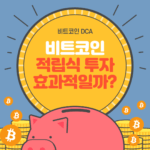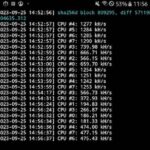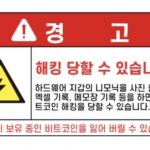먼저, 저의 블로그를 보시고 제이드 지갑을 구매해주신 모든 분들께 감사하다는 인사를 전합니다. 감사합니다.
제이드 지갑(Jade Wallet)은 비트코인 하드웨어 지갑 중 하나이며, 비트코인을 안전하게 저장하고 전송하기 위해 필요한 개인키를 보관하는 지갑입니다. 제이드 지갑은 오프라인 환경에서도 작동하며, 사용자의 개인키를 안전하게 저장하고, 비트코인 전송 트랜잭션에 필요한 서명을 생성하는 역할을 수행합니다. 이러한 이점으로 인해서 온라인 환경에서 발생할 수 있는 해킹이나 악성 소프트웨어로부터 보다 안전하게 비트코인을 보호할 수 있습니다.
오늘은 제이드 지갑의 (1)기본적인 설정 방법에 대해서 살펴보고, (2)제이드 지갑을 사용하기 위해 필요한 지갑 생성, 그리고 (3)비트코인 지갑 복원 방법에 대해서 살펴보도록 하겠습니다.
제이드 지갑 사용 방법
수령한 제이드 지갑은 블록스트림 그린(Blockstream Green)이라는 소프트웨어와 함께 동작합니다. 또한, 제이드 지갑은 비트코인 프로토콜을 준수하고 있기 때문에 블록스트림 그린 앱 뿐만 아니라, Bluewallet, Sparrow, Specter, Electrum 등 다른 비트코인 지갑 앱과 호환하여 사용할 수 있습니다.
이번 포스팅에서는 (1)제이드 지갑 설정 방법, (2)제이드 지갑을 이용한 비트코인 지갑 생성 및 복원 방법, 그리고 (3)제이드 지갑 공장 초기화 방법에 대해서 살펴보도록 하겠습니다.
블록스트림 그린(Blockstream Green) 앱 설치
먼저, 비트코인 지갑을 사용할 데스크탑에 블록스트림 그린 앱을 설치하기 위하여 Blockstream 공식 홈페이지로 이동합니다. 제품 탭에서 Blockstream Green을 선택합니다.
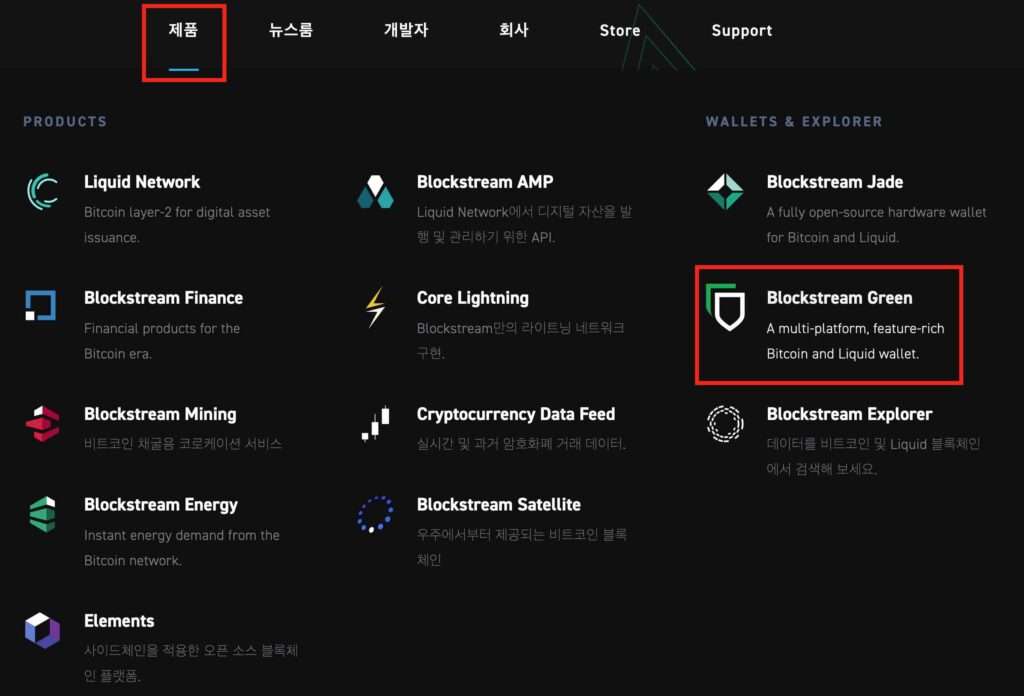
이후에 Download Now 버튼을 클릭하여 블록스트림 그린 앱을 다운로드 및 설치합니다.
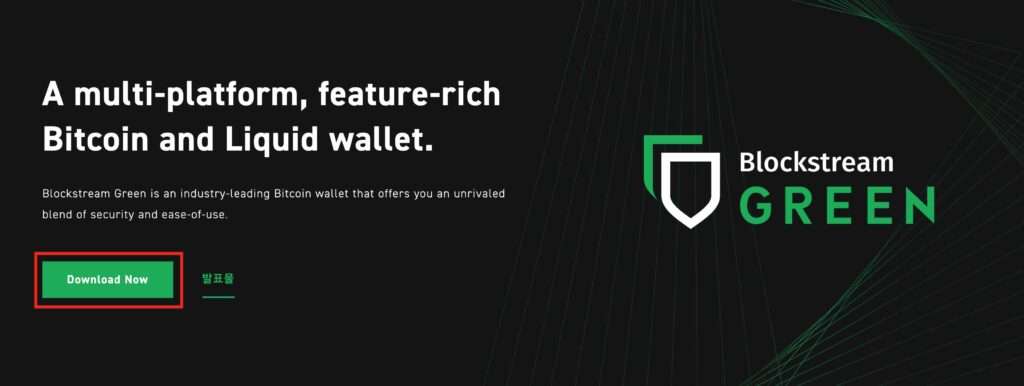
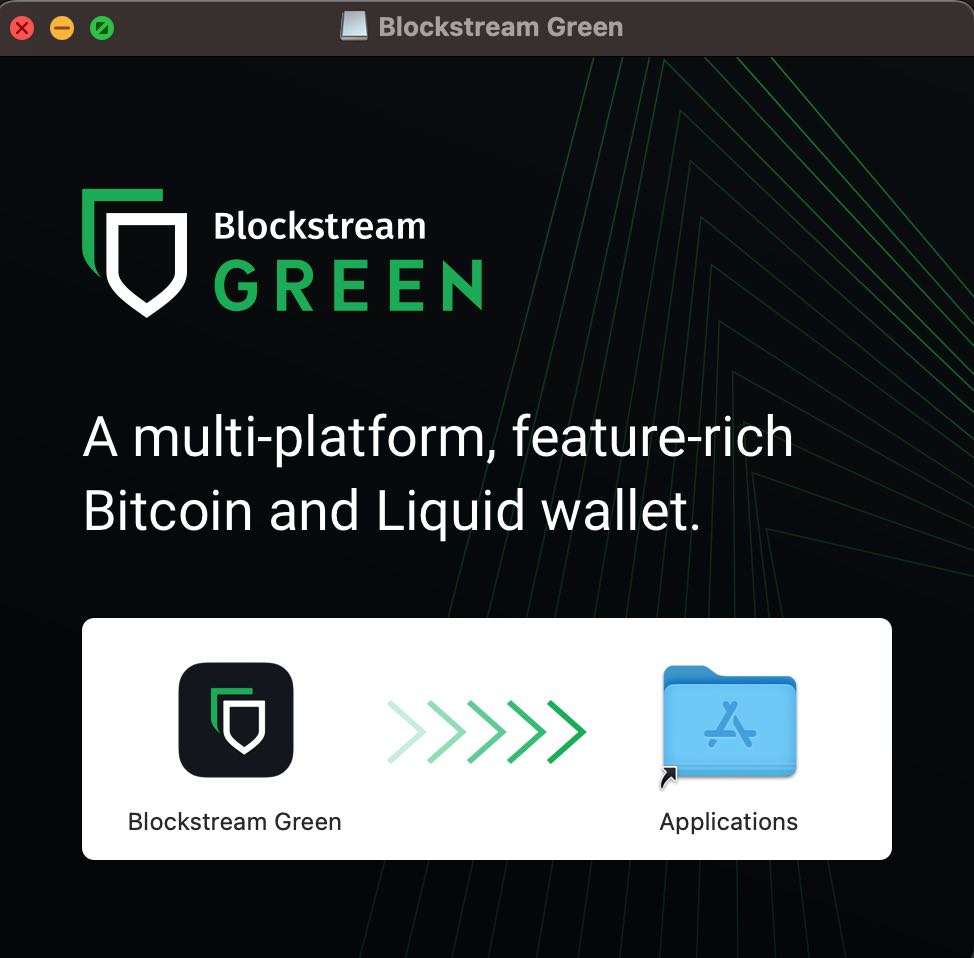
제이드 지갑 연결 및 펌웨어 업데이트
블록스트림 그린 앱 설치가 완료되었으면, 블록스트림 그린 앱 설치가 완료된 데스크탑과 제이드 지갑을 USB로 연결하여 제이드 지갑의 펌웨어 업데이트를 진행합니다. USB 연결이 완료되면 아래와 같이 펌웨어 업데이트 실행 안내 창이 나타나면, Next를 클릭해줍니다.
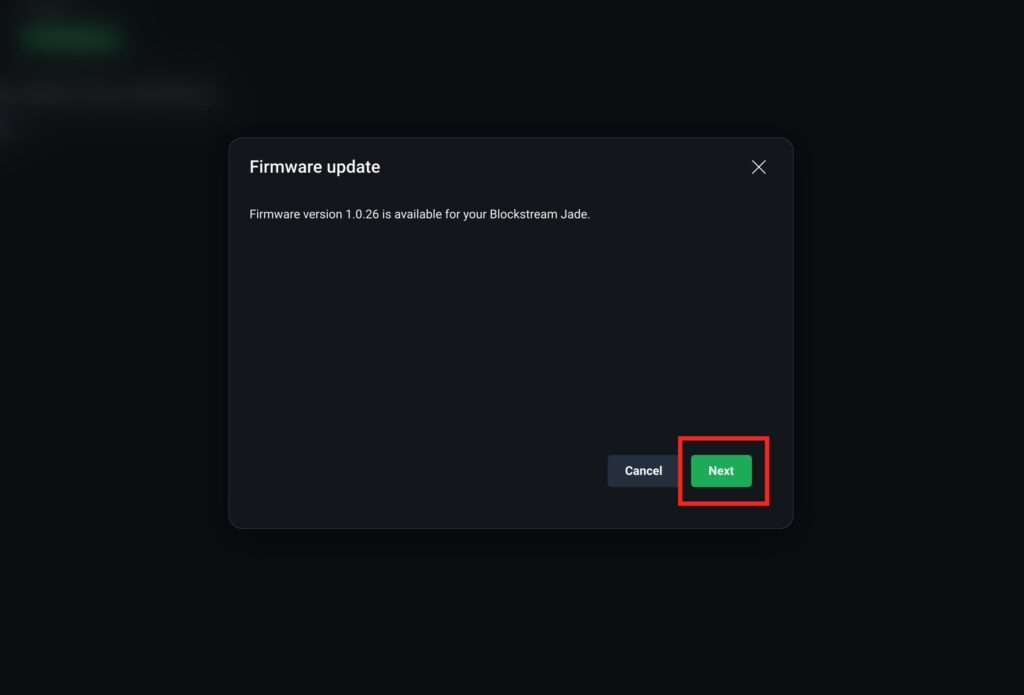
Next를 클릭하게 되면, 아래와 같이 제이드 지갑 기기에 펌웨어 업데이트 안내창이 나타납니다. 제이드 지갑 상단에 위치한 톱니바퀴 모양의 버튼을 우측으로 회전하여 X표시 선택을 ✔︎표시 선택으로 이동시킨 이후, 기기 중앙에 위치한 버튼을 클릭하여 확인합니다.
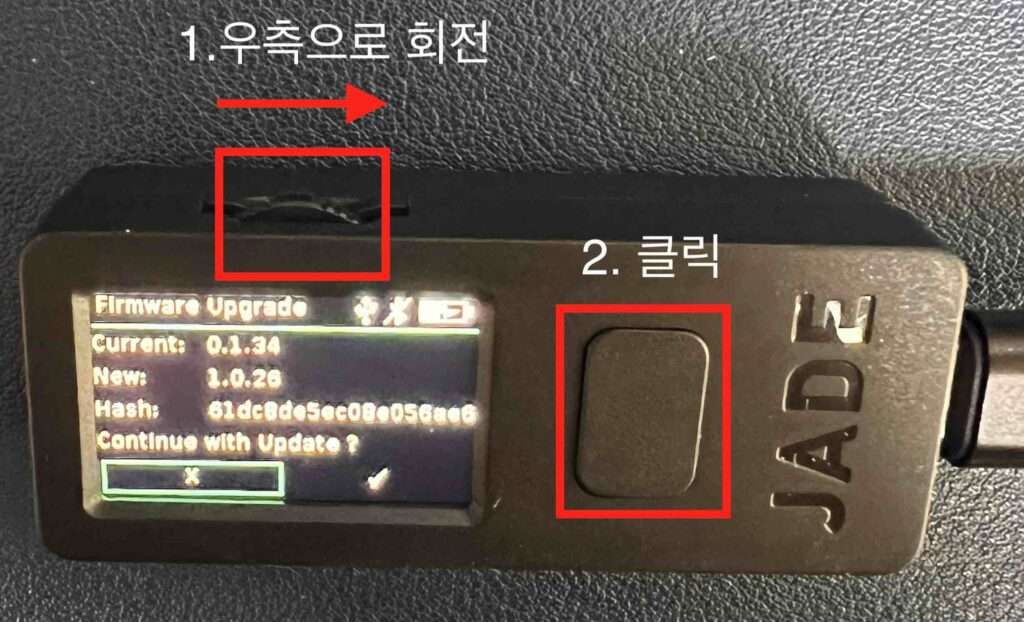
선택을 완료하면 펌웨어 업데이트가 정상적으로 진행되는 것을 확인할 수 있습니다.
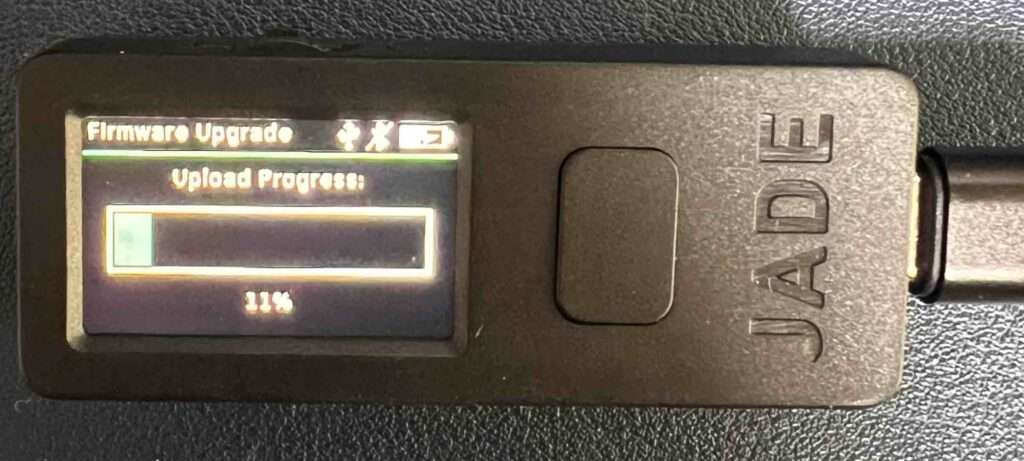
제이드 지갑의 펌웨어 업데이트가 완료되면, 제이드 지갑의 버전이 최선 버전으로 업데이트 된 것이며, 이는 데스크탑의 블록스트림 그린 앱에서도 확인이 가능합니다.

여기까지 완료되었다면, 기기를 최신 버전으로 업데이트 하였으며, 비트코인 지갑을 사용할 준비가 된 것입니다. 지금부터 제이드 지갑을 통해 비트코인 지갑을 생성하고, 복원하는 방법에 대해서 살펴보도록 하겠습니다.
제이드 지갑의 비트코인 지갑 생성
펌웨어 업데이트가 완료되면 블록스트림 그린 앱에서 아래와 같은 화면이 나타납니다. 펌웨어 업데이트 이후 해당 화면이 나오지 않는 분들은 USB를 제거했다가 다시 연결해주시면 아래와 같은 화면이 나타납니다. Setup your Jade를 선택합니다.
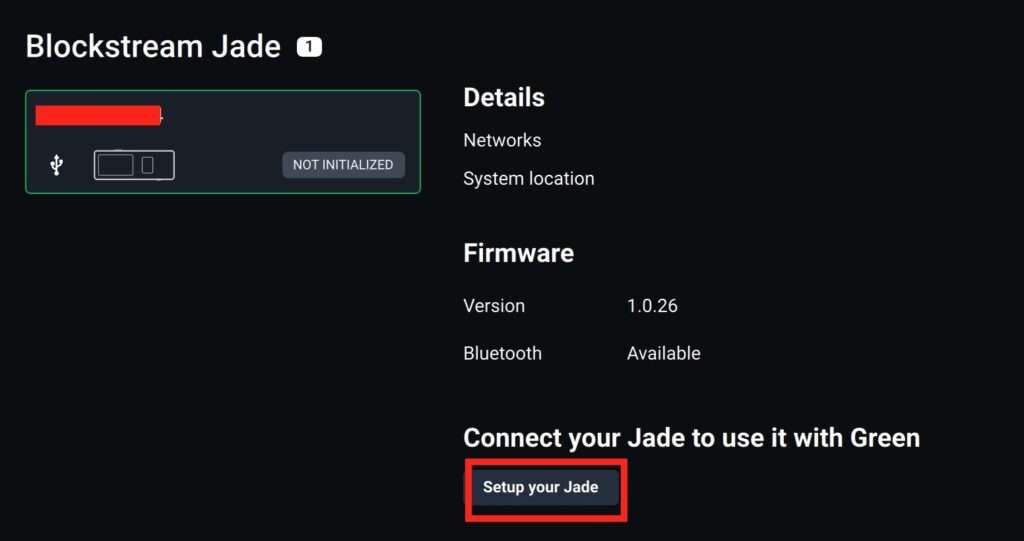
다음으로 이제부터 제이드 지갑 기기에서 Setup을 시작하고, 비트코인 지갑을 생성해보도록 하겠습니다.
기기에 아래와 같은 화면이 나타나면, Advanced Setup을 선택합니다. 처음에 Begin Setup으로 선택되어 있는데요. 기기 상단의 회전 버튼을 오른쪽으로 회전하여 Advanced Setup을 선택하고, 기기 중앙에 있는 버튼을 클릭하여 확인을 클릭합니다.
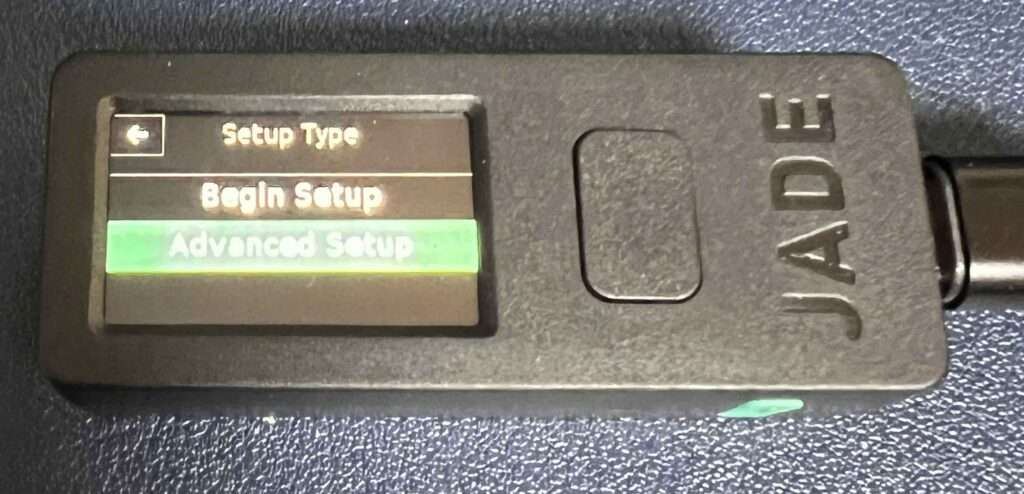
Setup 안내 문구가 나타나면 기기의 중앙에 있는 확인 버튼을 클릭하여 안내 문구를 스킵합니다.
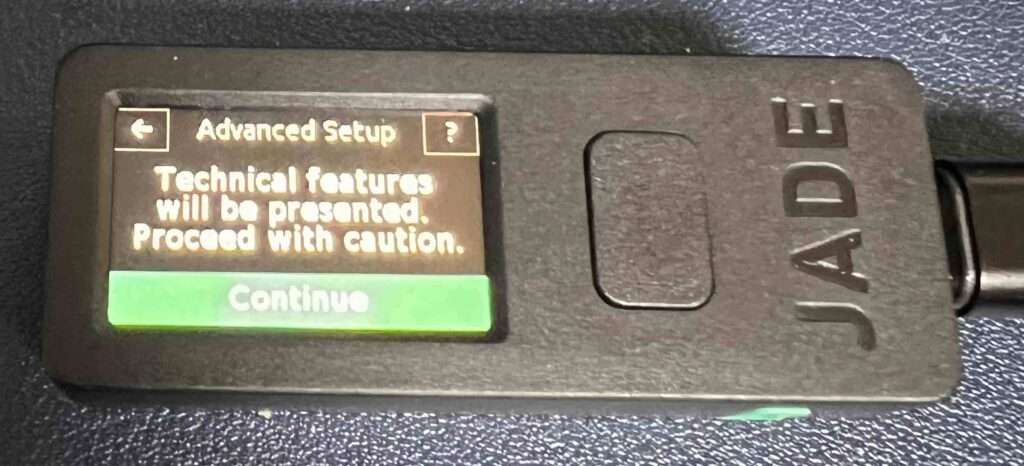
비트코인 지갑 생성을 위해서 새로운 지갑 생성을 클릭합니다.
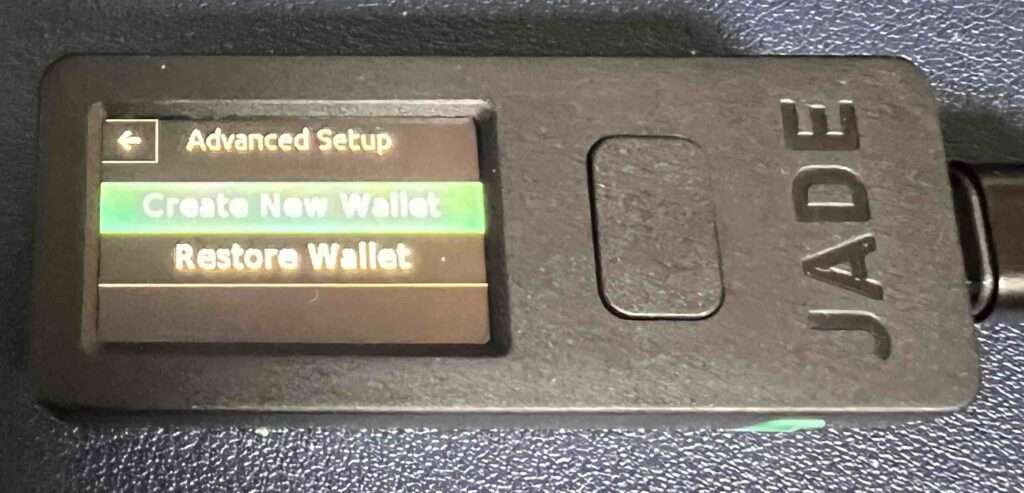
24개의 단어를 선택합니다. 비트코인 지갑 복원에 사용할 니모닉의 개수를 지정하는 것으로, 12개의 단어 또는 24개의 단어를 선택할 수 있습니다. 24개의 단어를 선택하는 것을 권장합니다.
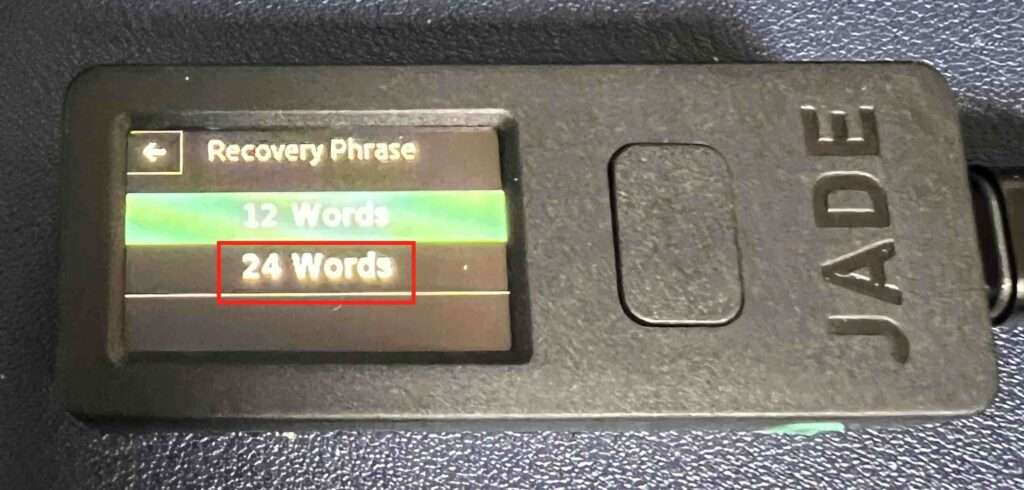
그러면 24개의 단어가 순서대로 나타납니다. 차례대로 제이드 지갑과 동봉하여 온 종이에 순서대로 기록하시거나, 종이 훼손 또는 잉크 번짐 등이 염려되시는 분들은 다른 종이에 니모닉을 기입하셔서 보관하시면 되겠습니다.
니모닉을 기입할 때 다음 화면으로 이동하기 위해서는 기기 상단의 회전 버튼을 우측으로 이동 후 기기 중앙 부의 버튼을 클릭하시면 됩니다.
*여기 기기에서 나타난 니모닉은 휴대폰 촬영, 휴대폰의 메모장, 데스크탑의 메모장, 엑셀 등 온라인에 연결될 수 있는 모든 기기의 저장을 금하며, 반드시 오프라인 상태를 유지할 수 있는 장치(종이, 금속판, 플라스틱 등등)에 기록하시기 바랍니다. 니모닉을 온라인에 연결이 가능한 기기에 기록할 경우, 해킹의 위험이 기하급수적으로 증가합니다.
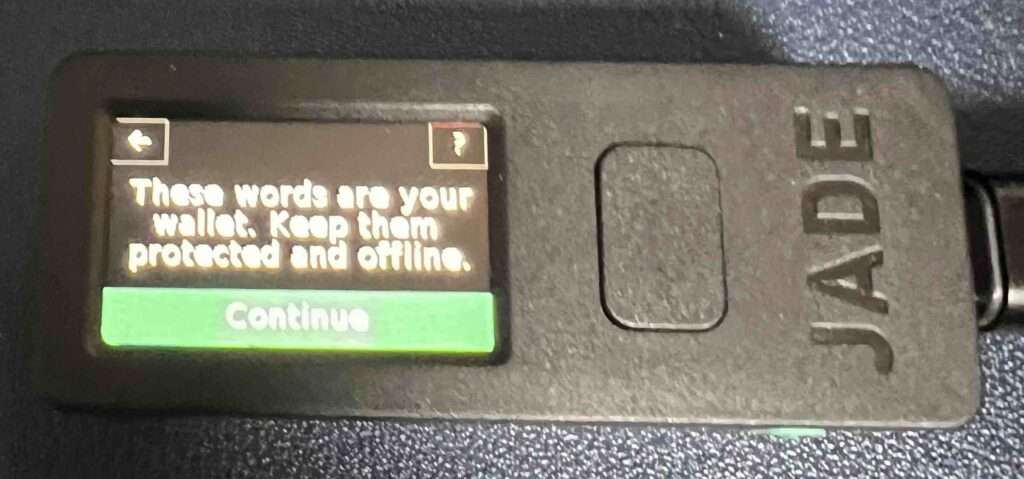
모든 니모닉 단어가 나타나면, 이후 니모닉을 정상적으로 기록하였는지 확인하기 위한 확인 창이 나타납니다. 나타난 번호에 맞는 단어들을 회전 버튼을 통해 선택하고 확인 버튼을 클릭하시면 됩니다.
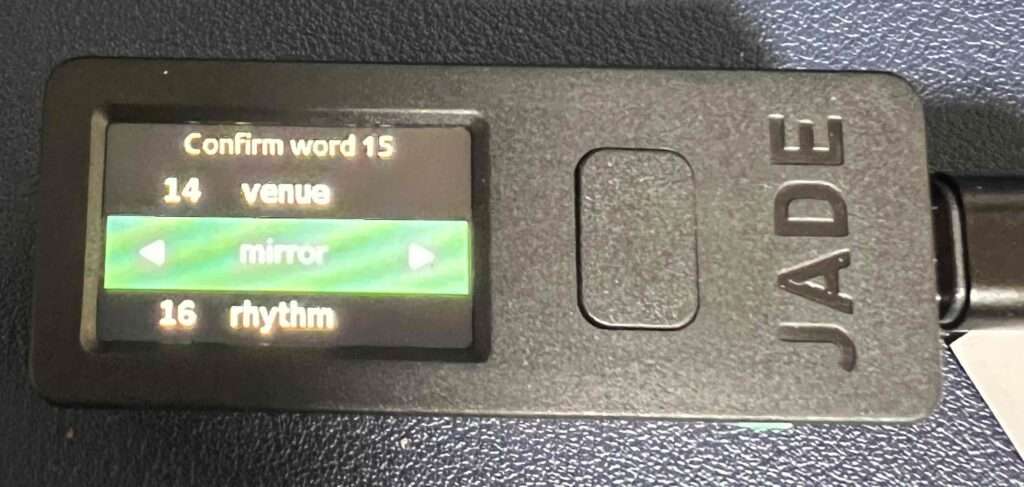
정상적으로 니모닉 확인이 종료되면, 아래와 같이 QR코드 방식으로 니모닉을 저장할 것인지 묻는 화면이 나타납니다. 이는 스킵하셔도 되고, 아니면 QR코드 저장을 하셔도 됩니다.
QR코드 저장 역시 온라인에 연결된 기기에 저장하는 것이 아니라, 제이드 지갑에 동봉해온 QR코드 종이의 셀에, 화면에 나타난 QR코드를 각 그리드와 셀에 맞게 검은색으로 색칠하여 보관하시면 됩니다.
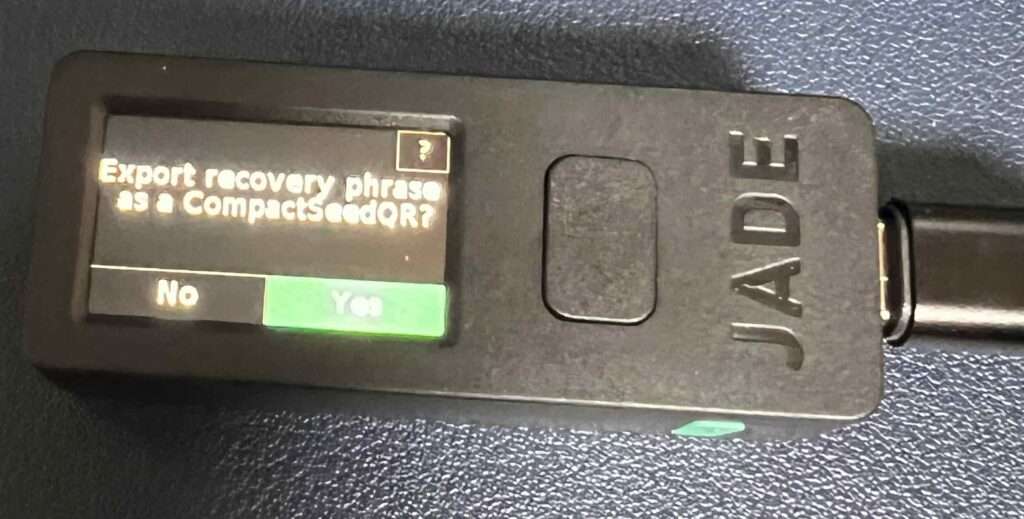
니모닉의 QR코드 저장을 선택하면 아래와 같이 각 그리드의 샐에 색칠해야 할 부분이 표기됩니다. 동봉한 SeedQR 종이에 기록하시면 됩니다. 여기서 주의하실 점은 12 Words 종이와 24 Words 종이의 그리드 및 셀의 크기가 다릅니다. 본인이 선택하신 니모닉 개수에 따라 이에 맞는 SeedQR 종이를 선택하셔서 QR코드를 기록하시면 되겠습니다.

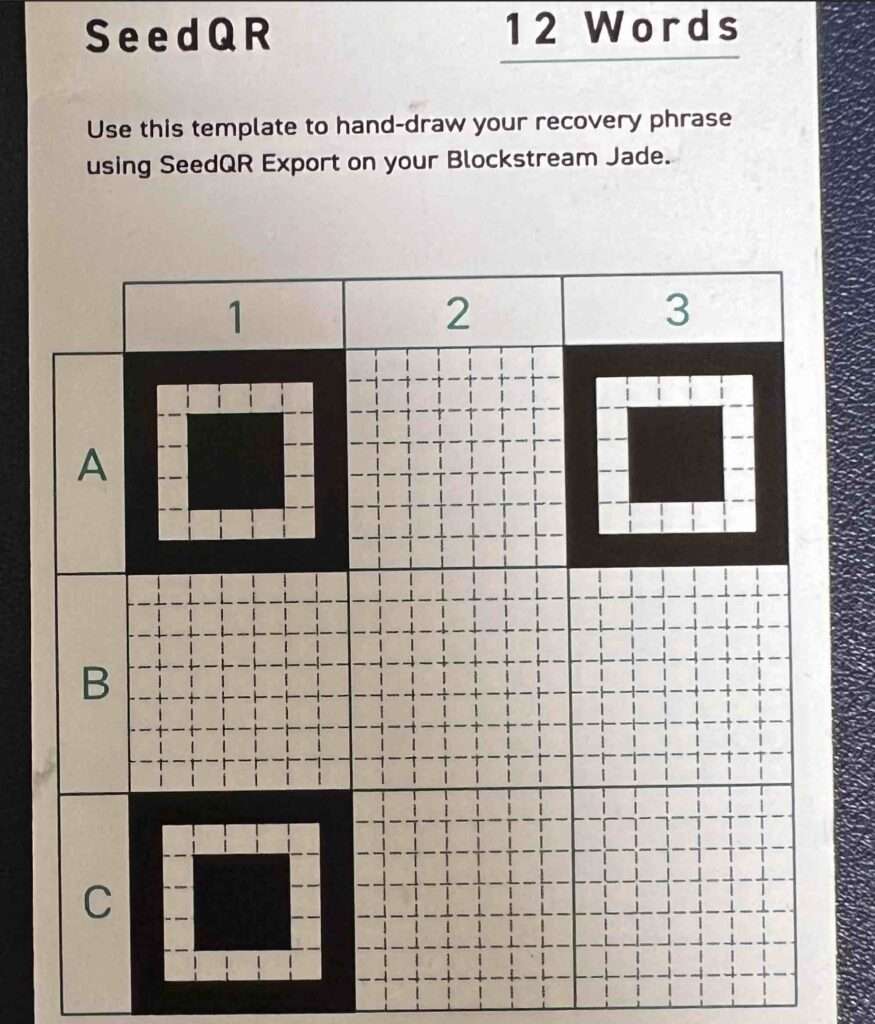
QR코드 기록 과정이 종료되면, Passphrase 입력이 나타납니다. 이는 24개의 니모닉 단어 이외 본인이 잘 기억하는 단어를 추가로 입력하여 보안성을 한 단계 높이는 과정으로, 지갑에 접근하기 위해 필요한 비밀번호를 추가하는 것입니다. 본인이 제이드 지갑 접근하기 위해에 사용할 비밀번호를 입력하시면 됩니다. Passphrase는 잊어버리면 찾을 수 없으니, 반드시 Passphrase를 기억하시거나 기록하셔야 합니다.
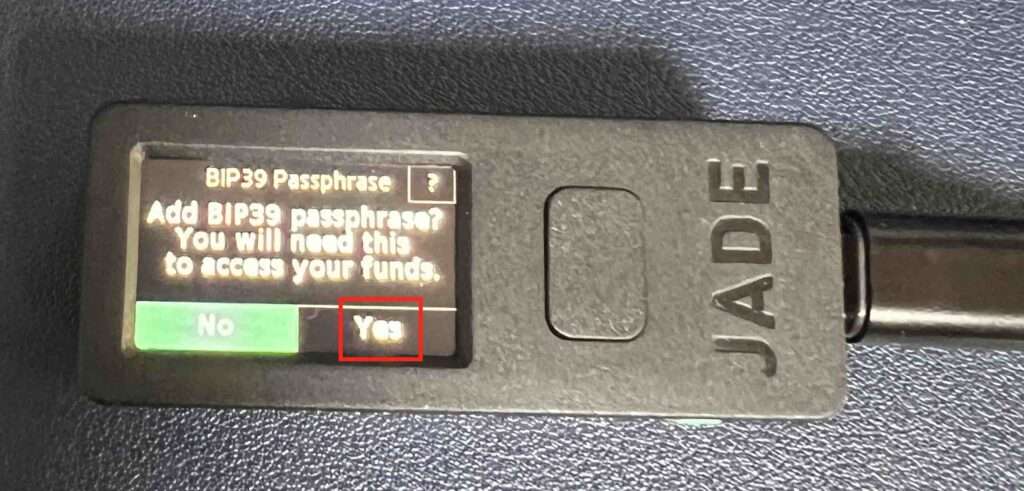

이후 추가적으로 블록스트림 그린 앱에서 사용할 PIN 비밀번호 6자리를 입력해야 합니다.

입력이 완료되면 기기의 설정 및 비트코인 지갑 생성이 완료된 것이며, 아래와 같은 화면이 블록스트림 그린 앱에 나타납니다.
기기에 나타난 비트코인 지갑들이 여러 개가 있는 것을 보실 수 있는데요. 우선 크게 두 종류로 나뉩니다. 일반적인 Bitcoin 지갑과 Layer-2에서 사용하는 Liquid 비트코인으로 나뉩니다. Liquid 비트코인은 일반적으로 사이드 체인에서 동작하는 비트코인을 말하며, 비트코인 네트워크와 독립적인 체인에서 동작하는 코인입니다. Layer-2 환경에 익숙하신 분들은 사용하시면 되고, 그렇지 않으면 기본적인 비트코인의 온체인 네트워크를 사용하는 Bitcoin 지갑만을 사용하시면 됩니다.
여기서 또다시 두 가지로 나뉘는데요. 멀티 시그와 싱글 시그 지갑입니다.
- Singlesig (Single Signature)은 단일 서명을 의미하는 것으로, 지갑의 보안을 사용자가 개인키 하나로 관리하는 경우를 나타니며, 해당 지갑의 모든 거래에 대한 서명을 하나의 개인키로 수행하는 것을 말합니다.
- Multisig (Multisignature)은 여러 개의 서명을 의미하는 것으로, 여러 개의 서명이 있어야만 비트코인 전송이 가능한 방식을 말합니다. Multisig 방식이 Singlesig 방식보다 보안이 뛰어나지만 그만큼 편의성은 떨어집니다.
- Multisig는 일반적으로 “m-of-n”으로 표현하는데, “m”은 필요한 서명 수이며, “n”은 서명의 총 개수를 나타냅니다. 예시로, 2-of-3 Multisig는 세 개의 키가 존재하는데, 이 때 어떠한 행위를 하기 위해서는 2개의 서명이 필요하다는 의미입니다.
- Multisig 방식은 하나의 키 유출로 인해 발생할 수 있는 위험을 줄일 수 있지만, Singlesig에 비해 조금 더 복잡한 설정이 필요합니다.
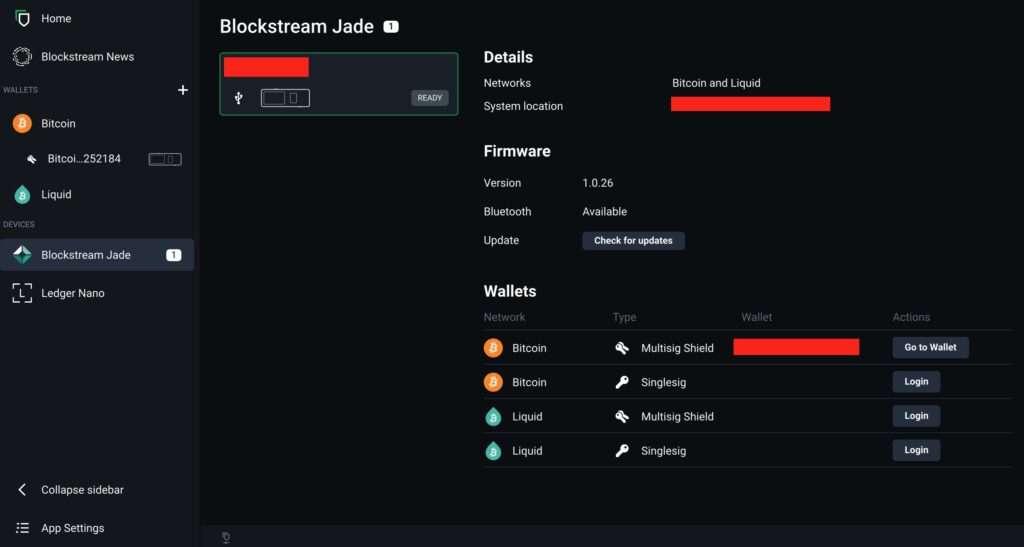
Multisig 방식이 Singlesig 방식보다 뛰어남은 여지가 없습니다. 그러나, 비트코인 지갑을 처음 경험하시는 분들은 Singlesig 방식을 접하시고, 이후에 공부를 더 진행한 다음에 사용하셔도 문제 없습니다. 이와 관련된 내용은 추후 포스팅하도록 하겠습니다.
제이드 지갑의 비트코인 지갑 복원 방법
제이드 지갑을 사용하다가 하드웨어 기기에 고장이 발생하여 기기를 교체해야 하는 일이 발생할 수 있습니다. 이 때, 기기를 교체한 후 비트코인 지갑을 복원하는 방법입니다. 또한, Bluewallet 등 다른 앱을 통해 비트코인 지갑을 만들었을 때, 이를 블록스트림 그린 앱에서 복원하는 방법입니다. 먼저 블록스트림 앱에서 좌측에 있는 Bitcoin을 선택하시고 Restore Green Wallet을 선택합니다.
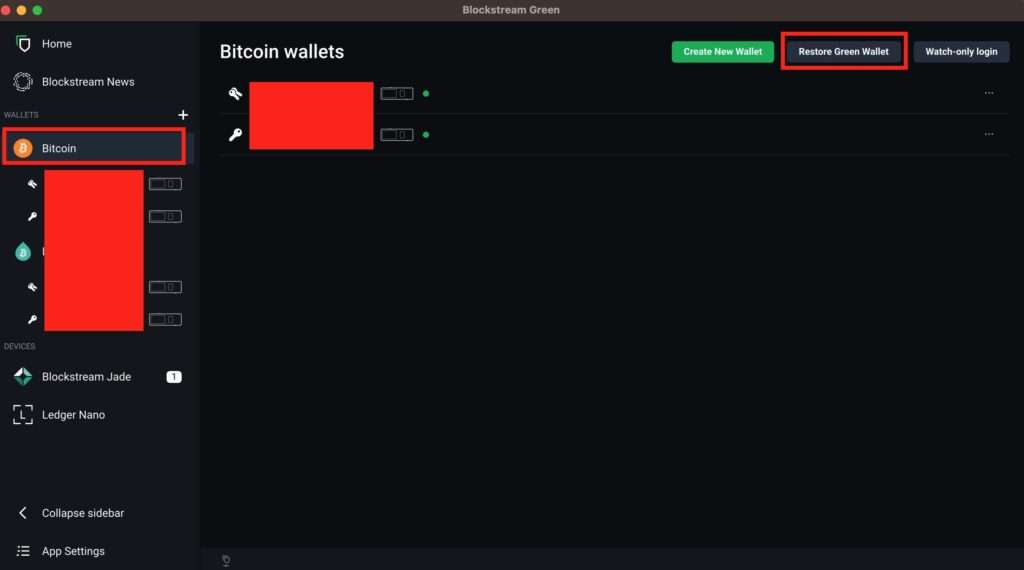
보유하고 있는 비트코인 지갑의 니모닉 단어 개수를 클릭한 후, 니모닉을 순서대로 입력합니다.
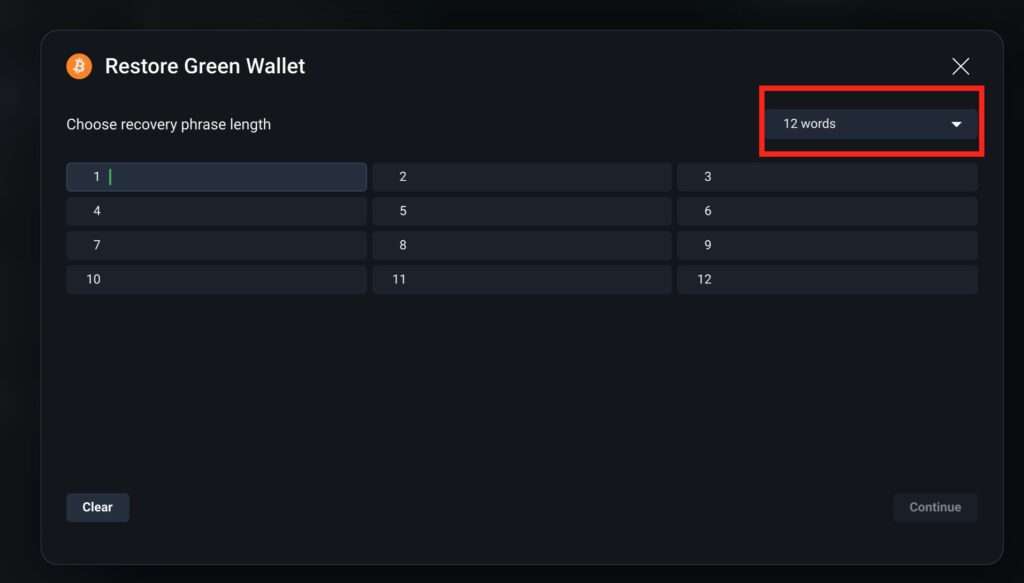
니모닉이 정상적으로 확인되면 아래와 같이 Restore 버튼이 나타나며, Restore를 클릭하면 비트코인 지갑을 복원할 수 있습니다.
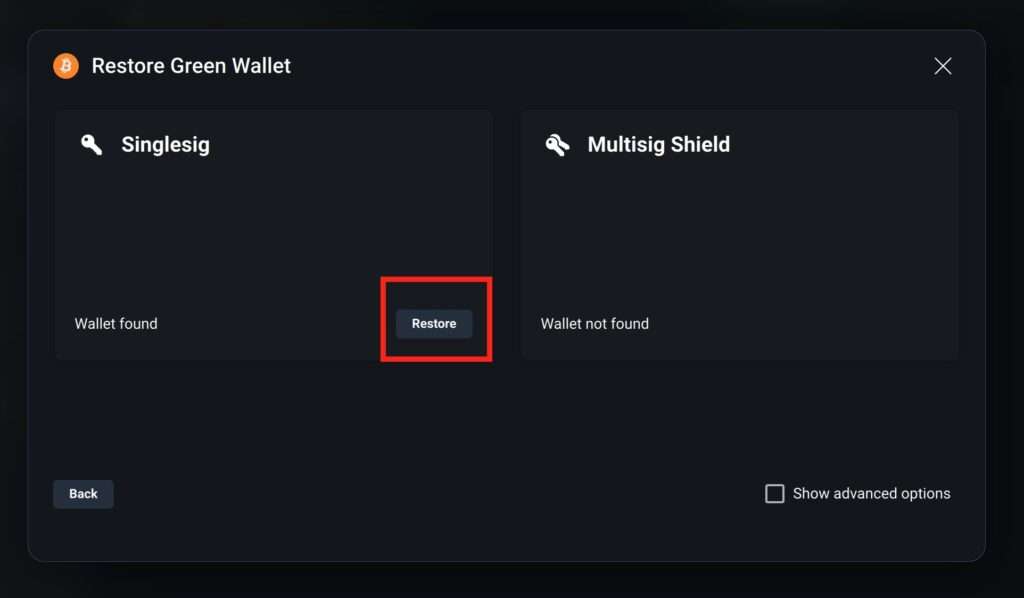
제이드 지갑 공장 초기화 방법
제이드 지갑 생성 시 니모닉 오입력, 기기 이상 등의 문제로 제이드 지갑 초기화가 필요할 때 사용하는 방법입니다.
*초기화를 진행하실 때 제이드 지갑에 기록된 모든 데이터는 삭제됩니다. 제이드 지갑에서 사용하고 있는 비트코인 지갑 복원 가능 여부 등을 잘 확인하시고 초기화가 필요하실 때에만 사용하시길 바랍니다. 삭제된 데이터는 복원이 거의 불가능합니다.
먼저, 기기에서 기기 상단의 회전 버튼을 이용하여 Options를 선택 및 확인합니다.

Device 메뉴를 선택하고 확인 버튼을 누릅니다.
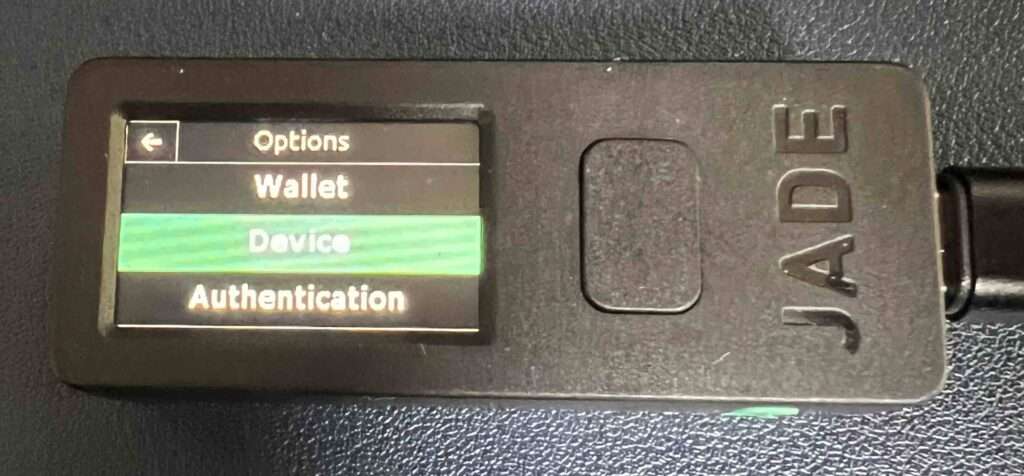
Factory Reset을 클릭하여 공장 초기화를 진행합니다.
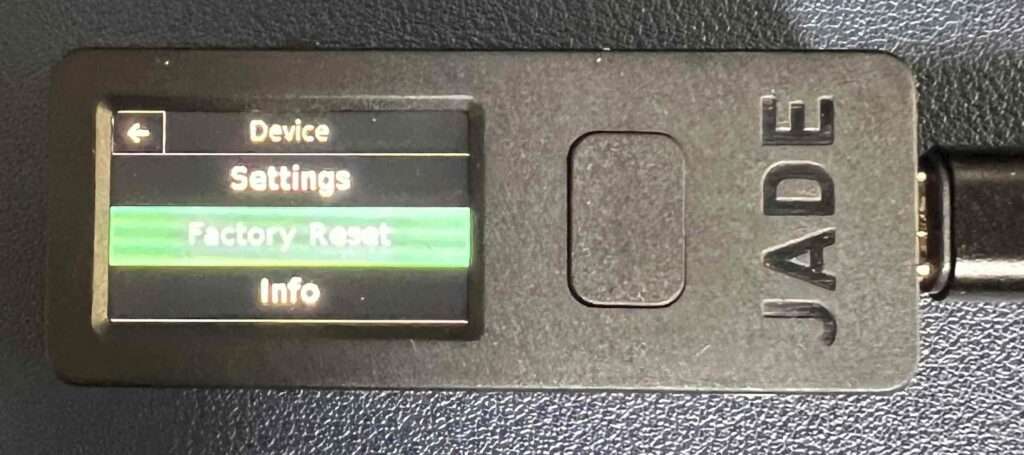
기기에 저장된 모든 데이터, PIN과 지갑 정보를 삭제한다는 안내 메세지가 나타납니다. 기기에서 삭제되면 복원하기란 불가능합니다. 이를 참고하시고 진행하시길 바랍니다.

공장 초기화를 계속 진행하려면 화면에 나타난 번호 6개를 입력해주시면, 공장 초기화가 완료됩니다.

결론
이번 포스팅에서는 기본적으로 제이드 지갑을 사용하는 방법, (1)제이드 지갑 설정을 위한 블록스트림 그린 앱 설치 및 기기 설정, (2)제이드 지갑을 이용한 비트코인 지갑 생성 및 복원, (3)제이드 지갑의 공장 초기화 방법에 대해서 살펴보았습니다. 제이드 지갑은 말씀 드린 방법 이외에도 비트코인 지갑 사용을 위한 다양한 기능을 제공하고 있습니다. 추후 포스팅에서 제이드 지갑을 활용한 비트코인 지갑 사용에 대한 글을 작성해보도록 하겠습니다.